win10自动更新关了为什么还会更新 win10关闭自动更新后还是会更新的两种解决方案
更新时间:2022-12-31 15:53:00作者:mei
win10电脑自带一个自动更新功能,开启之后系统就会自动升级更新,虽然可以升级系统,但频繁更新让人感到很困惑。一些用户即使将win10系统自动更新关了,下次系统还是一样更新,遇到此问题该如何解决?接下去分享两种解决方法,供大家参考学习。
推荐:win10专业版系统
方法一:
1、首先在键盘上使用快捷键“win+r”组合,打开运行窗口。

2、然后在输入框中输入命令“services.msc”打开系统服务界面。
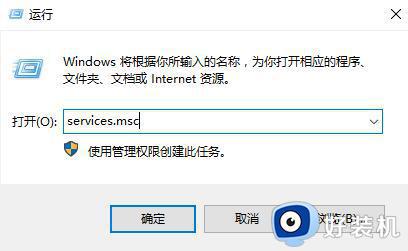
3、在打开的服务界面中,找到“Windows Update”,按照字母的排序,一般都在最下方,往下翻找到它。
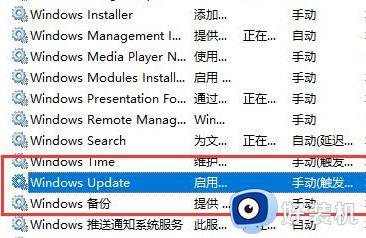
4、然后双击打开“Windows Update”设置,在启动类型设置中,选择禁用,并点击确定。
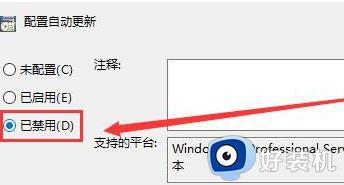
方法二:
1、继续在键盘上按下“win+r”组合键打开运行,输入:gpedit.msc打开。
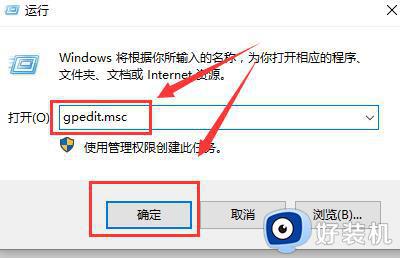
2、首先找到“管理模板”进入,然后找到“Windows组件”进入。
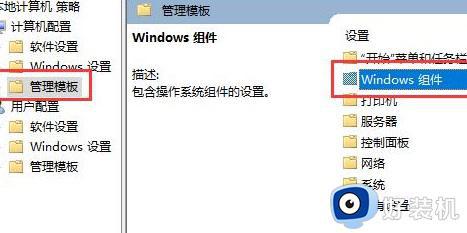
3、在其中找到‘Windows更新”文件夹,双击打开。
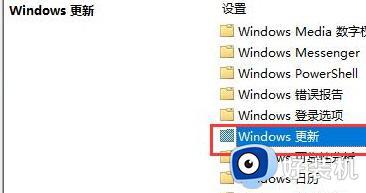
4、找到“配置自动更新”选项,然后双击打开设置。
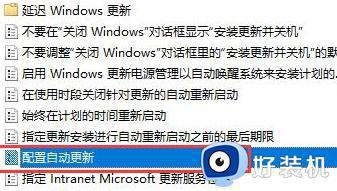
5、将已禁用勾选上,在下方点击应用并确定就设置好了。
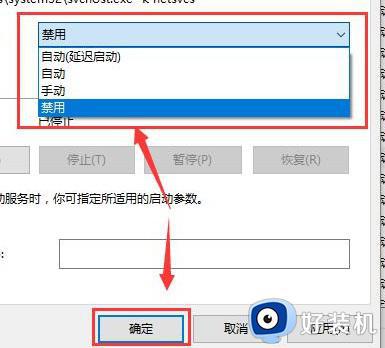
以上分享win10关闭自动更新后还是会更新的两种解决方案,进入windows更新界面禁用相关选项即可解决问题,希望可以帮助到大家。
win10自动更新关了为什么还会更新 win10关闭自动更新后还是会更新的两种解决方案相关教程
- win10关闭自动更新后还会更新怎么办 win10自动更新关闭了还更新解决方法
- Win10自动更新关闭了系统还是会更新什么原因
- win10关闭了自动更新还是自动给下载更新如何解决
- win10自动更新关不掉怎么办 win10关闭系统更新关不了如何处理
- win10关闭自动更新失效怎么回事 win10更新关闭了怎么还自动更新
- win10驱动程序自动更新怎么关闭 win10关闭自动更新驱动方法是什么
- 关闭win10自动更新的方法是什么 win10自动更新关闭设置方法
- 怎么关闭win10系统自动更新 简单的win10关闭自动更新的方法
- win10 永久关闭更新的方法 win10怎么取消自动更新
- win10关闭自动更新后还会更新怎么办 win10暂停更新后继续更新怎么解决
- win10拼音打字没有预选框怎么办 win10微软拼音打字没有选字框修复方法
- win10你的电脑不能投影到其他屏幕怎么回事 win10电脑提示你的电脑不能投影到其他屏幕如何处理
- win10任务栏没反应怎么办 win10任务栏无响应如何修复
- win10频繁断网重启才能连上怎么回事?win10老是断网需重启如何解决
- win10批量卸载字体的步骤 win10如何批量卸载字体
- win10配置在哪里看 win10配置怎么看
win10教程推荐
- 1 win10亮度调节失效怎么办 win10亮度调节没有反应处理方法
- 2 win10屏幕分辨率被锁定了怎么解除 win10电脑屏幕分辨率被锁定解决方法
- 3 win10怎么看电脑配置和型号 电脑windows10在哪里看配置
- 4 win10内存16g可用8g怎么办 win10内存16g显示只有8g可用完美解决方法
- 5 win10的ipv4怎么设置地址 win10如何设置ipv4地址
- 6 苹果电脑双系统win10启动不了怎么办 苹果双系统进不去win10系统处理方法
- 7 win10更换系统盘如何设置 win10电脑怎么更换系统盘
- 8 win10输入法没了语言栏也消失了怎么回事 win10输入法语言栏不见了如何解决
- 9 win10资源管理器卡死无响应怎么办 win10资源管理器未响应死机处理方法
- 10 win10没有自带游戏怎么办 win10系统自带游戏隐藏了的解决办法
